基本操作题

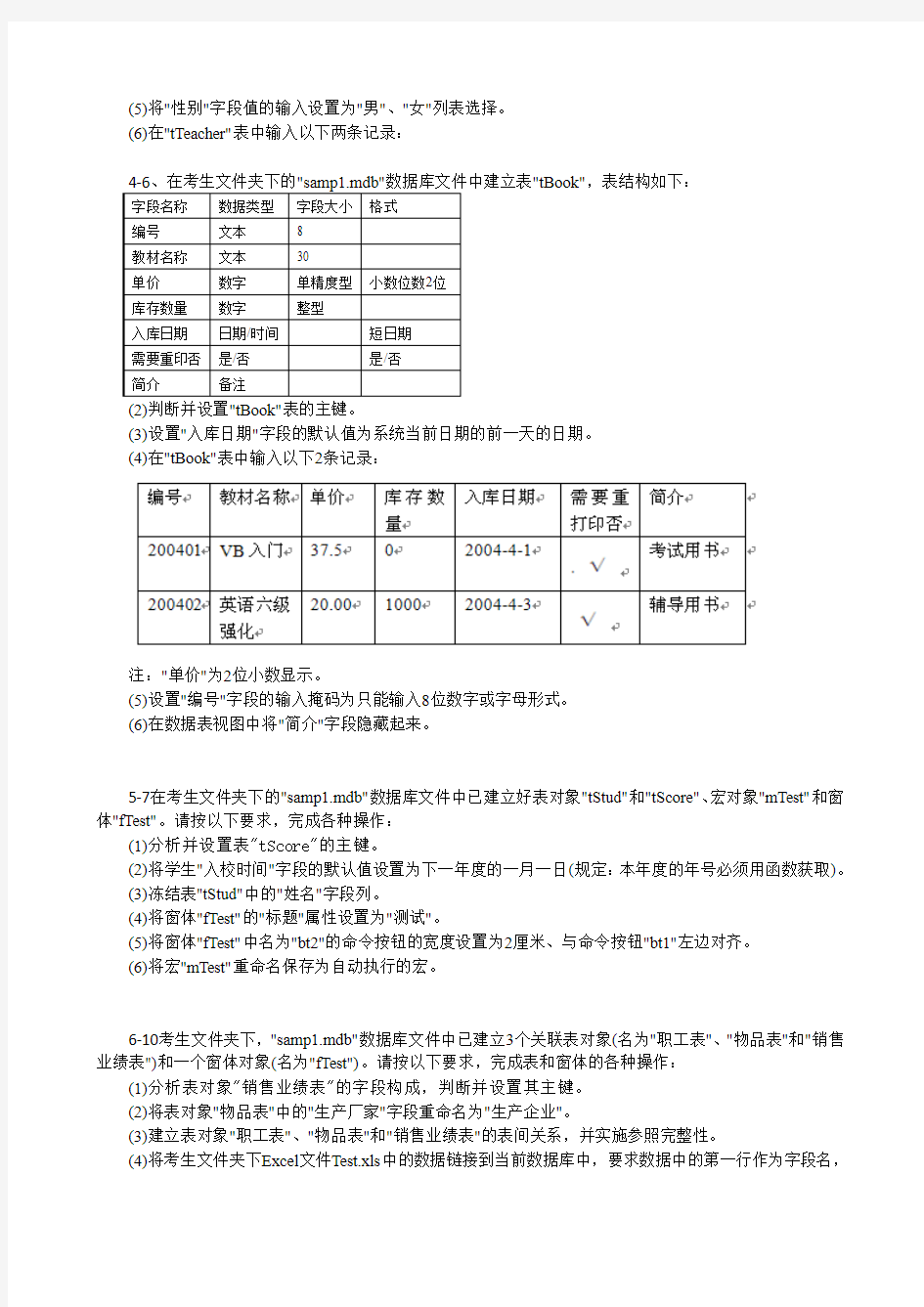
基本操作题
1、在考生文件夹下有一个数据库文件"samp1.mdb"。在数据库文件中已经建立了一个表对象"学生基本情况"。根据以下操作要求,完成各种操作:
(1)将"学生基本情况"表名称改为"tStud"。
(2)设置"身份ID"字段为主键;并设置"身份ID"字段的相应属性,使该字段在数据表视图中的显示标题为"身份证"。
(3)将"姓名"字段设置为"有重复索引"。
(4)在"家长身份证号"和"语文"两字段间增加一个字段,名称为"电话",类型为文本型,大小为12。
(5)将新增"电话"字段的输入掩码设置为"010-********"的形式。其中,"010-"部分自动输出,后八位为0到9的数字显示。
(6)在数据表视图中将隐藏的"编号"字段重新显示出来。
2、在考生文件夹下有数据库文件"samp1.mdb"和Excel文件"Stab.xls","samp1.mdb"中已建立表对象"student"和"grade",请按以下要求,完成表的各种操作:
(1)将考生文件夹下的Excel文件"Stab.xls"导入到"student"表中。
(2)将"student"表中1975年到1980年之间(包括1975年和1980年)出生的学生记录删除。
(3)将"student"表中"性别"字段的默认值设置为"男"。
(4)将"student"表拆分为两个新表,表名分别为"tStud"和"tOffice"。其中"tStud"表结构为:学号,姓名,性别,出生日期,院系,籍贯,主键为学号;"tOffice"表结构为:院系,院长,院办电话,主键为"院系"。
要求:保留"student"表。
(5)建立"student"和"grade"两表之间的关系。
3、(1)在考生文件夹下的
(2)根据"tTeacher"表的结构,判断并设置主键。
(3)设置"工作时间"字段的有效性规则为:只能输入上一年度五月一日以前(含)的日期(规定:本年度年号必须用函数获取)。
(4)将"在职否"字段的默认值设置为真值,设置"邮箱密码"字段的输入掩码为将输入的密码显示为6位星号(密码),设置"联系电话"字段的输入掩码,要求前4位为"010-",后8位为数字。
(5)将"性别"字段值的输入设置为"男"、"女"列表选择。
(6)在"tTeacher"表中输入以下两条记录:
"tBook",表结构如下:
(2)判断并设置"tBook"表的主键。
(3)设置"入库日期"字段的默认值为系统当前日期的前一天的日期。
(4)在"tBook"表中输入以下2条记录:
注:"单价"为2位小数显示。
(5)设置"编号"字段的输入掩码为只能输入8位数字或字母形式。
(6)在数据表视图中将"简介"字段隐藏起来。
5-7在考生文件夹下的"samp1.mdb"数据库文件中已建立好表对象"tStud"和"tScore"、宏对象"mTest"和窗体"fTest"。请按以下要求,完成各种操作:
(1)分析并设置表"tScore"的主键。
(2)将学生"入校时间"字段的默认值设置为下一年度的一月一日(规定:本年度的年号必须用函数获取)。
(3)冻结表"tStud"中的"姓名"字段列。
(4)将窗体"fTest"的"标题"属性设置为"测试"。
(5)将窗体"fTest"中名为"bt2"的命令按钮的宽度设置为2厘米、与命令按钮"bt1"左边对齐。
(6)将宏"mTest"重命名保存为自动执行的宏。
6-10考生文件夹下,"samp1.mdb"数据库文件中已建立3个关联表对象(名为"职工表"、"物品表"和"销售业绩表")和一个窗体对象(名为"fTest")。请按以下要求,完成表和窗体的各种操作:
(1)分析表对象"销售业绩表"的字段构成,判断并设置其主键。
(2)将表对象"物品表"中的"生产厂家"字段重命名为"生产企业"。
(3)建立表对象"职工表"、"物品表"和"销售业绩表"的表间关系,并实施参照完整性。
(4)将考生文件夹下Excel文件Test.xls中的数据链接到当前数据库中,要求数据中的第一行作为字段名,
链接表对象命名为"tTest"。
(5)将窗体fTest中名为"bTitle"的控件设置为"特殊效果:阴影"显示。
(6)在窗体fTest中,以命令按钮"bt1"为基准,调整命令按钮"bt2"和"bt3"的大小和水平位置。要求:按钮"bt2"和"bt3"的大小尺寸与按钮"bt1"相同,左边界与按钮"bt1"左对齐。
7-11(1)有一个名为samp1.mdb数据库。修改职工表"employee",增加"姓名"字段。其数据类型为文本型,长度为6,并对应职工号添加其姓名,见下表。
(2)判断并设置表"employee"的主键,同时将上面增加的"姓名"字段隐藏。
(3)设置表"employee"的"基本工资"字段的默认值为1000。
(4)在当前数据库中,对表"employee"做一个备份,并命名为表"tEmp"。
(5)设置表"employee"的有效性规则为:"津贴"字段的值必须小于等于"基本工资"字段值。
(6)将已有的"水费.xls"文件导入到samp1.mdb数据库中,并导入的表命名为"水费记录"。"水费记录"表结构如下表所示。
8-15在考生文件夹下,"samp1.mdb"数据库文件中已建立3个关联表对象(名为"线路"、"游客"和"团队")和窗体对象"brow"。试按以下要求,完成表和窗体的各种操作:
(1)按照以下要求修改表的属性:
"线路"表:设置"线路ID"字段为主键、"线路名"字段为必填字段。
"团队"表:设置"团队ID"字段为有索引(无重复)、"导游姓名"字段为必填字段。
按照以下要求修改表结构:
向"团队"表增加一个字段,字段名称为"线路ID",字段类型为文本型,字段大小为8。
(2)分析"团队"表的字段构成、判断并设置主键。
(3)建立"线路"和"团队"两表之间的关系并实施参照完整。
(4)将考生文件夹下Excel文件"Test.xls"中的数据链接到当前数据库中。要求:数据中的第一行作为字段名,链接表对象命名为"tTest"。
(5)删除"游客"表对象。
(6)修改"brow"窗体对象的属性,取消"记录选择器"和"分隔线"显示,将窗体标题栏的标题改为"线路介绍"。
9-20在考生文件夹下的"samp1.mdb"数据库文件中已建立两个表对象(名为"员工表"和"部门表")和一个窗体对象(名为"fTest")及一个宏对象(名为"mTest")。请按以下要求,按顺序完成对象的各种操作:
(1)删除表对象"员工表"的照片字段。
(2)设置表对象"员工表"的年龄字段有效性规则为:大于16且小于65(不含16和65);同时设置相应有效性文本为"请输入合适年龄"。
(3)设置表对象"员工表"的聘用时间字段的默认值为系统当前日期。
(4)删除表对象"员工表"和"部门表"之间已建立的错误表间关系,重新建立正确关系。
(5)设置相关属性,实现窗体对象(名为"fTest")上的记录数据不允许添加的操作(即消除新纪录行)。
(6)将宏对象(名为"mTest")重命名为可自动运行的宏。
10-21在考生文件夹下的"samp1.mdb"数据库文件中已建立两个表对象(名为"职工表"和"部门表")。请按以下要求,顺序完成表的各种操作:
(1)设置表对象"职工表"的聘用时间字段默认值为系统日期。
(2)设置表对象"职工表"的性别字段有效性规则为:男或女;同时设置相应有效性文本为"请输入男或女"。
(3)将表对象"职工表"中编号为"000019"的员工的照片字段值设置为考生文件夹下的图像文件"000019.bmp"数据。
(4)删除职工表中姓名字段中含有"江"字的所有员工纪录。
(5)将表对象"职工表"导出到考生文件夹下的"samp.mdb"空数据库文件中,要求只导出表结构定义,导出的表命名为"职工表bk"。
(6)建立当前数据库表对象"职工表"和"部门表"的表间关系,并实施参照完整性。
11-23(1)在考生文件夹下的"samp1.mdb"数据库文件中建立表"tCourse",表结构如下:
(2)根据表"tCourse"的结构,判断并设置主键。
(3)设置"学时"字段的相关属性,使其输入的数据必须大于0。
(4)设置"开课日期"字段的输入掩码为"短日期",默认值为本年度的九月一日(规定:本年度年号必须由函数获取)。
(5)在表"tCourse"中输入以下两条记录:
(6)在数据表视图中冻结"课程名称"字段。
12-27在考生文件夹下的"samp1.mdb"数据库文件中已建立表对象"tNorm"。请按以下操作要求,完成表的编辑:
(1)根据"tNorm"表的结构,判断并设置主键。
(2)将"单位"字段的默认属性设置为"只"、字段大小属性改为1;将"最高储备"字段大小改为长整型,"最低储备"字段大小改为整型;删除"备注"字段;删除"规格"字段值为"220V-40W"的记录。
(3)设置表"tNorm"的有效性规则和有效性文本,有效性规则为:"最低储备"字段的值必须小于"最高储备"字段的值,有效性文本为"请输入有效数据"。
(4)将"出厂价"字段的格式属性设置为货币显示形式。
(5)设置"规格"字段的输入掩码为9位字母、数字和字符的组合。其中,前3位只能是数字,第4位为大写字母"V",第5位为字符"-",最后一位为大写字母"W",其他位为数字。
(6)在数据表视图中隐藏"出厂价"字段。
13-30在考生文件夹下有一个数据库文件"samp1.mdb",里边已建立两个表对象"tGrade"和"tStudent";同时还存在一个Excel文件"tCourse.xls"。请按以下操作要求,完成表的编辑:
(1)将Excel文件"tCourse.xls"导入到"samp1.mdb"数据库文件中,表名不变,设"课程编号"字段为主键。
(2)对"tGrade"表进行适当的设置,使该表中的"学号"为必填字段,"成绩"字段的输入值为非负数,并在输入出现错误时提示"成绩应为非负数,请重新输入!"信息。
(3)将"tGrade"表中成绩低于60分的记录全部删除。
(4)设置"tGrade"表的显示格式,使显示表的单元格显示效果为"凹陷"、文字字体为"宋体"、字号为11。
(5)建立"tStudent"、"tGrade"和"tCourse"3表之间的关系,并实施参照完整性。
14-31在考生文件夹下,存在一个数据库文件"samp1.mdb"、一个Excel文件"tScore.xls"和一个图像文件"photo.bmp"。在数据库文件中已经建立了一个表对象"tStud"。试按以下操作要求,完成各种操作: (1)将考生文件夹下的"tScore.xls"文件导入到"sampl.mdb"数据库文件中,表名不变;分析导入表的字段构成,判断并设置其主键。
(2)将"tScore"表中"成绩ID"字段的数据类型改为"文本",字段大小改为5;设置该字段的相应属性,使其在数据表视图中显示的标题为"成绩编号";修改"学号"字段的字段大小,使其与"tStud"表中相应字段的字段大小一致。
(3)将"tStud"表中"性别"字段的默认值属性设置为"男";为"政治面目"字段创建查阅列表,列表中显示"党员"、"团员"和"其他"等三个值;将学号为"20061001"学生的"照片"字段值设置为考生文件夹下的"photo.bmp"图像文件(要求使用"由文件创建"方式)。
(4)设置"tStud"表中"入校时间"字段的格式属性为"长日期"、有效性规则属性为:输入的入校时间必须为9月、有效性文本属性为:"输入的月份有误,请重新输入"。
(5)设置"tStud"表的显示格式,使表的背景颜色为"蓝色"、网格线为"白色"、文字字号为11。
(6)建立"tStud"和"tScore"两表之间的关系。
15-40在考生文件夹下,"samp1.mdb"数据库文件中已建立两个表对象(名为"员工表"和"部门表")和一个窗体对象(名为"fEmp")。试按以下要求顺序,完成表及窗体的各种操作:
(1)设置"员工表"职务字段值的输入方式为从下拉列表中选择"经理"、"主管"或"职员"选项值。
(2)分析员工的聘用时间,将截止到2008年聘用期在1年(含1年)以内的员工其"说明"字段的值设置为"新职工"。
要求:以2008年为截止期判断员工的聘用期,不考虑月日因素。比如,聘用时间在2007年的员工,其聘用期为1年。
(3)将"员工表"姓名字段中的所有"小"字改为"晓"。
(4)将"员工表"中男职工的前四列信息(编号,姓名,性别,年龄)导出到考生文件夹下,以文本文件形式保存,命名为Test.txt。
要求各数据项间以逗号分隔。
(5)建立"员工表"和"部门表"的表间关系,并实施参照完整。
(6)将窗体对象"fEmp"的记录源设置为表对象"员工表"。
16-49在考生文件夹下,存在一个数据库文件"samp1.mdb"。在数据库文件中已经建立了五个表对象"tOrder"、"tDetail"、"tEmployee"、"tCustom"
和"tBook"。试按以下操作要求,完成各种操作:
(1)分析"tOrder"表对象的字段构成,判断并设置其主键。
(2)设置"tDetail"表中"订单明细ID"字段和"数量"字段的相应属性,使"订单明细ID"字段在数据表视图中的显示标题为"订单明细编号",将"数量"字段取值大于0。
(3)删除"tBook"表中的"备注"字段;并将"类别"字段的"默认值"属性设置为"计算机"。
(4)为"tEmployee"表中"性别"字段创建查阅列表,列表中显示"男"和"女"两个值。
(5)将"tCustom"表中"邮政编码"和"电话号码"两个字段的数据类型改为"文本",将"邮政编码"字段的"输入掩码"属性设置为"邮政编码",将"电话号码"字段的输入掩码属性设置为"010-XXXXXXXX",其中,"X"为数字位,且只能是0~9之间的数字。
(6)建立五个表之间的关系。
17-56在考生文件夹下,"samp1.mdb"数据库文件中已创建两个表对象(名为"员工表"和"部门表")和一个窗体对象(名为"fEmp")。试按以下要求顺序完成表及窗体的各种操作:
(1)对表对象"员工表"操作,按照员工性别不同,为编号字段值增补前置字符,男性员工编号前增补字符"8",女性员工编号前增补字符"6",如男性的000001更改为8000001,女性的000002更改
为6000002。
(2)查出员工张汉望的对应密码内容,将密码实际值追加到其简历内容末尾。
(3)设置表对象"员工表"的部门号字段值为列表框下拉选择,其值参照"部门表"的对应字段内容。(4)将"员工表"姓名中的所有"小"字替换为"晓"。
(5)依据"员工表"中的职务信息,在经理和主管员工对应的"说明"字段内输入"干部"信息。
(6)设置窗体对象"fEmp"的"记录源"属性和"筛选"属性,使其打开后输出"员工表"的女员工信息。
基本操作题
基本操作题: 1.在考生文件夹下新建一个名为"图书管理"的项目文件。 2.在项目中新建一个名为"图书"的数据库。 3.将考生文件夹下的book、borrows、loans表添加到"图书"数据库中。 4.在项目中建立查询bookqu,其功能是查询价格大于等于10的图书(book表)的所有信息,查询结果按价格降序排序。 简单应用题: 在考生文件夹下已有order、orderitem和goods三个表。三个表包含在数据库“订单管理”中。其中,order表包含了订单的基本信息,orderitem表包含了订单的详细信息,goods表包含了商品(图书)的相关信息。 1.利用查询设计器创建查询,从order、orderitem和goods表中查询客户名为lilan的所有订单信息,查询结果依次包含订单号、客户名、签订日期、商品名、单价和数量6项内容。各记录按订单号降序排序,订单号相同按商品名降序排序。查询去向为表tableone。最后将查询保存在queryone.qpr文件中,并运行该查询。 基本操作题 1.在考生文件夹下新建一个名为"供应"的项目文件。 2.将数据库"供应零件"加入到新建的"供应"项目中。 3.通过"零件号"字段为"零件"表和"供应"表建立永久性联系,其中,"零件"是父表,"供应"是子表。 4.为"供应"表的"数量"字段设置有效性规则:数量必须大于0并且小于9999;错误提示信息是"数量超范围"。(注意:规则表达式必须是"数量>0.and.数量<9999") 程序功能: 求1到100以内的奇数,单击"计算"按钮后,首先清除列表框中原先的内容,然后显示结果,单击"退出"按钮后退出表单。表单文件名为Frm03.scx。 要求: 1.窗体命名为frm03.scx(表单备注文件不能删除) 2.窗体的标题为:求100以内的奇数 3.命令按钮"计算"(名称为command1),"退出"(名称为command2) 4.列表框名称为list1 5.判断一个数是否为奇数使用表达式“i%2<>0”,即i除2不等于0 6.列表框中增加一项使用语句“additem(str(i))” 7.要求使用for循环语句 8.退出表单用release语句
excel表格的基本操作快捷指令
excel表格的基本操作 Excel 快捷键和功能键 Ctrl 组合快捷键 按键说明 Ctrl+( 取消隐藏选定范围内所有隐藏的行。 Ctrl+) 取消隐藏选定范围内所有隐藏的列。 Ctrl+& 将外框应用于选定单元格。 Ctrl+_ 从选定单元格删除外框。 Ctrl+~ 应用“常规”数字格式。 Ctrl+$ 应用带有两位小数的“货币”格式(负数放在括号中)。 Ctrl+% 应用不带小数位的“百分比”格式。 Ctrl+^ 应用带有两位小数的“指数”格式。 Ctrl+# 应用带有日、月和年的“日期”格式。 Ctrl+@ 应用带有小时和分钟以及AM 或PM 的“时间”格式。 Ctrl+! 应用带有两位小数、千位分隔符和减号(-)(用于负值)的“数值”格式。Ctrl+- 显示用于删除选定单元格的“删除”对话框。 Ctrl+* 选择环绕活动单元格的当前区域(由空白行和空白列围起的数据区域)。在数据透视表中,它将选择整个数据透视表。 Ctrl+: 输入当前时间。 Ctrl+; 输入当前日期。 Ctrl+` 在工作表中切换显示单元格值和公式。 Ctrl+' 将公式从活动单元格上方的单元格复制到单元格或编辑栏中。 Ctrl+" 将值从活动单元格上方的单元格复制到单元格或编辑栏中。 Ctrl++ 显示用于插入空白单元格的“插入”对话框。 Ctrl+1 显示“单元格格式”对话框。 Ctrl+2 应用或取消加粗格式设置。 Ctrl+3 应用或取消倾斜格式设置。 Ctrl+4 应用或取消下划线。 Ctrl+5 应用或取消删除线。 Ctrl+6 在隐藏对象、显示对象和显示对象占位符之间切换。 Ctrl+7 显示或隐藏“常用”工具栏。 Ctrl+8 显示或隐藏大纲符号。 Ctrl+9 隐藏选定的行。 Ctrl+0 隐藏选定的列。 Ctrl+A 选择整个工作表。 如果工作表包含数据,则按Ctrl+A 将选择当前区域。再次按Ctrl+A 将选择整个工作表。 当插入点位于公式中某个函数名称的右边时,则会显示“函数参数”对话框。
word基础操作题一汇总
word基础操作题一 题一: WORD操作题 1. 将全文中的所有“《经济学家》”设为粗体,蓝色。 2. 将正文各段的行间距设置为1.5倍行距。 3. 在正文的最后一段的“在很多大企业中,现在……”这一句前插入“另外,” 4. 将文中所有的“个人电脑”设置为加上着重号,并加粗显示。 最新一期英国《经济学家》周刊载文预测,随着手持电脑、电视机顶置盒、智能移动电话、网络电脑等新一代操作简易、可靠性高的计算装置的迅速兴起,在未来五年中,个人电脑在计算机产业中的比重将不断下降,计算机发展史上个人电脑占主导地位的时代行将结束。该杂志引用国际数据公司最近发表的一份预测报告称,虽然目前新一代计算装置的销量与个人电脑相比还微不足道,但其销售速度在今后几年内将迅猛增长,在2002年左右其销量就会与个人电脑基本持平,此后还将进一步上升。以此为转折点,个人电脑的主导时代将走向衰落。 《经济学家》分析认为,个人电脑统治地位的岌岌可危与个人电脑的发展现状有很大关系。对一般并不具备多少电脑知识的个人用户来说,现在的个人电脑操作显得过于复杂;而对很多企业用户来说,个人电脑单一的功能也无法满足迅速发展的网络电子商务对计算功能专门化、细分化的要求。在很多大企业中,现在常常采用个人电脑与功能强大的中央电脑相连的工作模式,在很多时候也造成不便和混乱。 题二: WORD操作题 1. 设置页眉,页眉为“缩略时代”。 2. 将文中第二段的行间距设置为 3.1倍行距。 3. 将第二段中的“信息中心主任”的字体设置为红色、加粗、斜体、加下划线的宋体,并具有“亦真亦幻”的动态效果,字符位置提升5磅。 有一位评论家想为今天的时代寻找一个印象式的命名,终于想到了两个字,叫做”缩略”—“缩”者,把原有的长度、时间、空间压缩;”略”者,省略、简化之意,故称我们的时代是”缩略时代”。就中国信息技术应用而言,信息技术在企业中的应用尚处于”战术性”阶段,进入到”战略性”阶段的企业极少,因此中国企业只有”信息中心主任”而没有货真价实的CIO并不奇怪,中国
1--计算机基本操作
一.。实训目的 1.了解计算机系统的基本组成、正确启动和关闭计算机。 2.认识计算机键盘,熟悉键盘的不同区域。 3.使用汉字输入法进行文字输入。 4.掌握软键盘的使用方法 二.。实训内容 1.正确启动和关闭机器。 2.熟悉键盘各区域,并区分它们功能的不同。 3.掌握某种汉字的输入进行汉字输入练习。(注意全角与半角,中西文标点符号的应用)4.使用软键盘进行特殊字符的输入练习 三.实训步骤 1.打开机器 2.熟悉键盘各区域及功能 3.在桌面上建立一个WORD文档,取名为MYFILE,并打开此文件。 4.在MYFILE文档窗口中,输入以下文章。要求用中文标点符号,英语字母用全角。岳阳楼记,范仲淹(FanZhongyan) 庆历四年春,滕子京谪守巴陵郡。越明年,政通人和,百废俱兴,乃重修岳阳楼Yueyang Tower,增其旧制,刻唐贤今人诗赋于其上,属予作文以记之。予观夫巴陵胜状,在洞庭一湖。衔远山,吞长江(Yangtze River),浩浩汤汤,横无际涯;朝晖夕阴,气象万千;此则岳阳楼之大观也,前人之述备矣。然则北通巫峡,南极潇湘,迁客骚人,多会于此,览物之情,得无异乎? 5.利用输入法中的软键盘,输入以下符号: 标点符号:【】[]《》〖〗{} 数字符号:①②③④ⅠⅡⅢⅣ 特殊符号:★◎△▲?§№ 数学符号:±≥≤≠÷∽
一.。实训目的 1.了解WINDOWS桌面的元素组成及功能 2.掌握桌面图标的概念及设置方法 3。掌握桌面任务栏属性及属性设置方法 4.掌握桌面开始菜单功能及设置方法 二.。实训内容 1.桌面图标操作 2.桌面任务栏操作 3.桌面开始菜单操作 三.实训步骤 1.桌面图标操作 操作1:掌握桌面图标的排列方法 操作2:掌握桌面图标的大小及间距设置方法 操作3:掌握桌面图标的建立方法 操作4:掌握桌面图标的换名及删除方法 2.桌面任务栏操作 操作1:掌握任务栏的移动操作方法 操作2:掌握任务栏的拉大操作方法 操作3:掌握任务栏的属性功能及设置(重点) 3.桌面开始菜单操作 操作1:掌握消除“文档栏”中的内容方法 操作2:掌握添加文件快捷方式到开始菜单中某一级方法 操作3:掌握添加新的打印机驱动程序 操作4:掌握开始菜单其他操作(见附录2) 附录一。 移动“任务栏” 用鼠标左键按住任务栏的空白区域不放,拖动鼠标,这时“任务栏”会跟着鼠标在屏幕上移动到屏幕新的位置:左边、右边和顶部。 改变“任务栏”的大小 将鼠标移动到“任务栏”的边沿,靠近屏幕中心的一侧,当鼠标变成双向箭头时,按下鼠标左键拖动就可以改变“任务栏”的大小了 任务栏窗口切换 双击桌面上的“我的电脑”、“回收站”和“我的文档”等图标,将其窗口都打开; 反复按Alt+Esc键,观察屏幕变化; 单击某一非活动窗口的任意可见部分,观察屏幕变化; 单击任务栏上的窗口按钮,观察屏幕变化; 隐藏“任务栏” 在“任务栏”空白区域上点击鼠标右键,选择属性,打开“任务栏”属性设
大学计算机基础操作题汇总
或者你才在上一个洞吞了柏忌,下一个洞你就为抓了老鹰而兴奋不已。 大学计算机基础操作题汇总解析 一.WORD 1.(2)字体、字号、两端对齐 各段行间距1.5倍:格式→段落→缩进和间距→行距 (3)插入图片:插入→图片 设置版式:在图片上右键→设置图片格式→版式 (4)设置页码和页码位置:插入→页码 只有凭借毅力,坚持到底,才有可能成为最后的赢家。这些磨练与考验使成长中的青少年受益匪浅。在种种历练之后,他们可以学会如何独立处理问题;如何调节情绪与心境,直面挫折,抵御压力;如何保持积极进取的心态去应对每一次挑战。往往有着超越年龄的成熟与自
或者你才在上一个洞吞了柏忌,下一个洞你就为抓了老鹰而兴奋不已。 (5)输入公式:插入→对象→Microsoft 公式3.0 2.(2)第一段首字下沉3行,距正文0厘米:选中要下沉段落→格式→首字下沉 只有凭借毅力,坚持到底,才有可能成为最后的赢家。这些磨练与考验使成长中的青少年受益匪浅。在种种历练之后,他们可以学会如何独立处理问题;如何调节情绪与心境,直面挫折,抵御压力;如何保持积极进取的心态去应对每一次挑战。往往有着超越年龄的成熟与自
或者你才在上一个洞吞了柏忌,下一个洞你就为抓了老鹰而兴奋不已。 (3)页面设置:文件→页面设置→页边距/版式(页眉) (4)项目符号设置:格式→项目符号和编号→(点在除了“无”以外的图上)自定义→字符(修改字体和选择*号) 只有凭借毅力,坚持到底,才有可能成为最后的赢家。这些磨练与考验使成长中的青少年受益匪浅。在种种历练之后,他们可以学会如何独立处理问题;如何调节情绪与心境,直面挫折,抵御压力;如何保持积极进取的心态去应对每一次挑战。往往有着超越年龄的成熟与自
一、基本操作题
一、基本操作题 (1)在名为Form1的窗体上建立一个名为Pic1的图片框,两个名称分别为Cmd1和Cmd2的命令按钮,标题分别为"显示"和"清除",如图1-17所示。编写适当的事件过程,要求程序运行后,每单击一次"显示"按钮,不使用任何变量,直接在图片框中显示"计算机VB考试";如果单击"清除"按钮,则清除图片框中的内容。 注意:文件必须存放在考生文件夹中,窗体文件名为vbsj1.frm,工程文件名为vbsj1.vbp。 (2)在窗体上绘制一个列表框,名为Lst1,通过属性窗口向列表框中添加4个项目,分别为"项目1"、"项目2"、"项目3"和"项目4"。编写适当的事件过程,使程序运行后,若双击列表框中的某一项,则该项就从列表中消失。程序的运行情况如图1-18所示。 注意:文件必须存放在考生文件夹中,工程文件名为vbsj2.vbp,窗体文件名为vbsj2.frm。 二、简单应用题 (1)在考生文件夹中有工程文件vbsj3.vbp及其窗体文件vbsj3.frm。在窗体上有3个名称分别为Opt1、Opt2和Opt3的单选按钮,标题分别为"楷体_GB2312"、"隶书"和"黑体";一个名称为Txt1的文本框,字体为"宋体",字号为三号字;还有一个名称为Cmd1的命令按钮,标题为"更改字体"。要求程序运行后,在文本框中显示"计算机VB考试"。选择一个单选按钮,在单击"更改字体"按钮后,会根据所选的单选按钮来切换文本框中所显示的汉字字体,如图1-19所示。 本程序不完整,请补充完整,并能正确运行。 要求:删除程序中语句前面的注释符"'",把程序中的问号"?"改为正确的内容,使其实现上述功能,但不得修改程序的其他部分,也不得修改控件的其他属性。最后,将修改后的文件按原文件名保存在原文件夹中。 程序源码: Private Sub Cmd1_Click() If Opt1 Then ' Txt1.Font = Op1.? End If If Opt2 Then ' Txt1.? = "隶书" End If If Opt3 Then ' Txt1.? = "黑体" End If End Sub (2)在名为Form1的窗体上绘制一个名称为Lab1、标题为"添加项目:"的标签;绘制一个名称为Txt1的文本框,没有初始内容;绘制一个名称为Cbo1的下拉式组合框,并通过属性窗口输入若干项目(不少于3个,内容任意);再绘制两个名称分别为Cmd1和Cmd2的命令按钮,其标题分别为"添加"和"统计"。在程序运行时,向Txt1中输入字符,单击"添加"按钮后,则Txt1中的内容作为一个列表项被添加到组合框的列表中;单击"统计"按钮,则在窗体上显示组合框中列表项的个数,如图1-20所示。请编写两个命令按钮的Click事件过程。 注意:程序中不得使用变量,也不能使用循环;文件必须存放在考生文件夹中,工程文件名为vbsj4.vbp,窗体文件名为vbsj4.frm。
基本功计算机操作题
2013年铁岭县教师基本功大赛计算机操作 第一部分PPT(30分) 本试题以神十太空授课为背景,答题相关资源在PPT素材文件夹下。 1.利用幻灯片母版功能设置幻灯片标题为黑体、40号字、页脚为“太空课堂”。 2.打开PPT文件夹下“知识与梦想在天地间传递.ppt”。将文件中1号幻灯片版式改成 空白幻灯片,在页面中央插入艺术字“知识与梦想在天地间传递”选择第三行第二个样式,字体选择黑体,60号字。在艺术字右下方插入水平文本框,并输入文字“聚焦我国首次太空授课”,黑体,加粗,20号字。设置该页幻灯片背景为蓝色单色,底纹样式为从标题。设置艺术字动画效果为螺旋飞入,副标题动画效果为百页窗,在主标题飞入后开始。 3.在2号幻灯片标题下空白处分别插入航天员照片依次为张晓光,聂海胜,王亚平, 图片宽度为6cm,位置分别为水平2cm,垂直8cm, 水平10cm,垂直8cm, 水平18cm,垂直8cm,同时在三张图片下方,分别插入水平文本框,分别对应输入三位航天员的姓名。为三张图片分别添加翘翘板效果,为对应的三个文件框添加飞入效果,动画顺序为每张图片先“翘翘板”、然后文字从下方飞入、飞入效果在翘翘板效果后自动出现。 4.将3号幻灯片的版式改为标题和文本。在文本处分三条输入以下内容“聂海胜,代 号01,指令长,手控交会对接操作者。此次太空授课担任授课助理。张晓光,代号02,辅助指令长工作,授课中任摄像师。王亚平,代号03,太空授课,飞行乘组生活管理。此次太空授课担任主讲。”字体为宋体,32号。选择项目符号和编号第二行第三个样式,蓝色。 5.在5号幻灯片中插入目录下插入视频“太空生活”,自动播放。 6.在6号幻灯片中插入图片“打坐”,高度10 cm,位置水平6 cm,垂直6 cm。为图片 添加飞入效果和中子效果,中子效果在飞入效果后自动运行。 7.在7号幻灯片中插入图片“测质量1、测质量2、测质量3”,高度10cm,位置水平 6 cm,垂直6 cm。为图片添加玩具风车动画效果,让三张图片按顺序展示,点击鼠 标确发。 8.在8号幻灯片中插入图片“单摆1、单摆2”,设置图片高度为10cm,把两张图片并 排组合在一起。为合并后的对象添加蓝色,实线,0.75磅边线。并添加螺旋飞入动画效果。 9.在9号幻灯片中插入图片“陀螺1”,图片高度10cm,位置水平5cm,垂直5cm。在页
Excel基本操作练习题
Excel 基本操作练习题 1.请在考试项目菜单上选择电子表格软件使用菜单项,完成下面的内容: (所有的电子表格文件都必须建立在指定的文件夹中。) 1. 打开工作簿文件EX1.XLS(内容如下),将工作表sheet1的A1:C1单元格合并为一个单元格,内容居中,计算数量列的总计项及所占比例列的内容(所占比例=数量/总计),将工作表命名为 人力资源情况表。 2. 取人力资源情况表的人员类型列和所占比例列的单元格内容(不包括总计行),建立分离型饼图,数据标志为显示百分比,标题为人力资源情况图,插入到表的A9:E29单元格区域内。 2.请在考试项目菜单上选择电子表格软件使用菜单项,完成下面的内容: (所有的电子表格文件都必须建立在指定的文件夹中。) 在考生文件夹下创建工作簿文件EX2.XLS,按要求在EX2.XLS中完成以下操作。 1. 在sheet1工作表中建立如下内容工作表,并用函数求出每人的全年工资,表格数据全部为紫色、19磅、居中放置,并自动调整行高和列宽,数值数据加美元货币符号,表格标题为绿色,合并居中,工作表命名为工资表。 2. 将工资表复制为一个名为排序的新工作表,在排序工作表中,按全年工资从高到低排序,全年工资相同时按10~12月工资从大到小排,结果保存在EX2.XLS中。 3. 将工资表复制为一张新工作表,并为此表数据创建簇状柱形图,横坐标为各季度,图例为姓名,工作表名为图表,图表标题为工资图表。结果保存在EX2.XLS中。 请在考试项目菜单上选择电子表格软件使用菜单项,完成下面的内容: (所有的电子表格文件都必须建立在指定的文件夹中。)
3.在考生文件夹下创建工作簿文件EX3.XLS,按要求在EX3.XLS中完成以下操作: 1.在sheet1工作表中建立如下内容的工作表,并用公式求出每人的月平均工资,并为其添加人民币符号,全表数据15磅、居中,行高22,列宽15。标题倾斜加下划线、合并居中。工作表命名为工资表。 2. 2. 将工资表复制为一个名为筛选的新工作表,在筛选工作表中,将月平均工资在5000元以下的筛选出来,结果保存在EX 3.XLS中。 3. 将工资表复制为一张新工作表,将表中第6列删除,并在第4行添加一行,姓名为陈峰,表格中外框为紫色双实线,内线为粉色单实线,工作表命名为修改,结果保存在EX3.XLS 中。 4.请在考试项目菜单上选择电子表格软件使用菜单项,完成下面的内容: (所有的电子表格文件都必须建立在指定的文件夹中。) 1. 打开工作簿文件EX4.XLS(内容如下),将工作表sheet1的A1:D1单元格合并为一个单元格,内容居中;计算学生均值行,(学生均值=贷款金额/学生人数,保留小数点后两位),将工作表命 名为助学贷款发放情况表。 助学贷款发放情况表贷款金额13 31229 34723 393学生人数284332学生均值 2. 选取助学贷款发放情况表的学生人数和学生均值两行的内容建立簇状柱形图,X轴上的项为学生人数(系列产生在行),标题为助学贷款发放情况图,插入到表的A7:D17单元格区域内。 5.请在考试项目菜单上选择电子表格软件使用菜单项,完成下面的内容: (所有的电子表格文件都必须建立在指定的文件夹中。) 1. 请将下列某厂家生产的3种照明设备的寿命情况数据建成一个数据表(存放在A1:E4区域内),计算出每种设备的损坏率,其计算公式是:损坏率=损坏数/照明时间(天),其数据表保存在sheet1工作表中。
Excel表格的基本操作教程
ExcelExcel表格的基本操作教程系列 也许你已经在Excel中完成过上百张财务报表,也许你已利用Excel函数实现过上千次的复杂运算,也许你认为Excel也不过如此,甚至了无新意。但我们平日里无数次重复的得心应手的使用方法只不过是Excel全部技巧的百分之一。本专题从Excel中的一些鲜为人知的技巧入手,领略一下关于Excel的别样风情。 一、让不同类型数据用不同颜色显示 在工资表中,如果想让大于等于2000元的工资总额以“红色”显示,大于等于1500元的工资总额以“蓝色”显示,低于1000元的工资总额以“棕色”显示,其它以“黑色”显示,我们可以这样设置。 1.打开“工资表”工作簿,选中“工资总额”所在列,执行“格式→条件格式”命令,打开“条件格式”对话框。单击第二个方框右侧的下拉按钮,选中“大于或等于”选项,在后面的方框中输入数值“2000”。单击“格式”按钮,打开“单元格格式”对话框,将“字体”的“颜色”设置为“红
色”。 2.按“添加”按钮,并仿照上面的操作设置好其它条件(大于等于1500,字体设置为“蓝色”;小于1000,字体设置为“棕色”)。 3.设置完成后,按下“确定”按钮。 看看工资表吧,工资总额的数据是不是按你的要求以不同颜色显示出来了。 六、让数据按需排序 如果你要将员工按其所在的部门进行排序,这些部门名称既的有关信息不是按拼音顺序,也不是按笔画顺序,怎么办?可采用自定义序列来排序。 1.执行“格式→选项”命令,打开“选项”对话框,进入“自定义序列”标签中,在“输入序列”下面的方框中输入部门排序的序列(如“机关,车队,一车间,二车间,三车间”等),单击“添加”和“确定”按钮退出。 2.选中“部门”列中任意一个单元格,执行“数据→排序”命令,打开“排序”对话框,单击“选项”按钮,弹出“排序选项”对话框,按其中的下拉按钮,选中刚才自定义
大学计算机基础操作题
大学计算机基础操作题 1、用 PowerPoint制作某公司介绍的幻灯片,要求每一张幻灯片的右上角给出公司的徽标 (已存在徽标图片文件comp.jpg ),请问如何能做到一次性统一设置?给出主要操作步 骤。 答:( 1 )、启动 PowerPoint ,新建演示文稿,选择合适的版式和设计模板,新建第一张幻灯 片,还需要幻灯片的话,执行“插入”菜单下的“新幻灯片”添加新幻灯片; (2 )、执行“视图”——“母板”——“幻灯片母板”进入幻灯片母版视图,然后执行“插入”——“图片”——“来自文件”——找到“徽标图片文件comp.jpg ”,单击“插入”即可,用鼠标拖曳插入的公司徽标图片,放入右上角,关闭幻灯片母版视图,完成后所有新建的幻灯右上角都有公司徽标图片。 2、假设已建下表所示工作表,现要求你统计总分和平均分值并依总分作降序排序。试述操 作步骤。 A B C D E F H G 1计算机基大学语大学英平均学号姓名础文语高等数学总分分220040201张明才89696867 320040202王志兵87849389 420040203李小明98808784 520040204赵静81948688 答:( 1)、启动 Excel 打开包含图示工作的工作簿文档,选择含有图示表格数据的工作表 为当前工作表; (2)、选定 H2 单元格,单击常用工具栏上的“求和” 按钮,系统自动选定了求和区域C2:F2 ,则单击编辑栏左边的输入确认按钮(√),即计算出第个同学的总分;用鼠标拖曳H2 右下角的填充柄到H5 单元格,计算出所有同学的总分。 (3)、统计平均分:选定 G2 单元格,输入公式函数 =A VERAGE ( C2:F2),单击输入确认计算 出第一个同学的平均成绩,同样采用向下拖曳填充柄计算出所有同学的平均成绩。 (4)、按总分降序排序:置活动单元格入 H2 处,单击“数据”菜单——选择“排序”命令,进入排序对话框,设置“总分” 字段为排序主关键字,排序方式为降序,单击“确定” 即可。 3、假设已建包含下面成绩表的工作文件extest02.xls ,请打开工作文件并完成“总评” 和“平均”的统计,总分计算方法是:平时成绩占 30%,期末成绩为 70%。最后筛选出“总评”在 85 分 以上的同学出来。 A B C D 1学生成绩表 2姓名平时期末总评 3王小平8090 4陈晓东9696 5陈明7676 6何伟明9590 7伍小东6370
1.1文本的基本操作
文本录入、选择、删除、复制、移动 作业: 1、在每个段落前面标上数字。 2、选择第一、三、五段落。 3、复制这三个段落到文章末尾。 4、删除第一个和第二个段落。 5、移动第五段(“吹面不寒杨柳风”段落)到第一段的位置。 《春》朱自清 盼望着,盼望着,东风来了,春天的脚步近了. 一切都像刚睡醒的样子,欣欣然张开了眼.山朗润起来了,水涨起来了,太阳的脸红起来了. 小草偷偷地从土里钻出来,嫩嫩的,绿绿的.园子里,田野里,瞧去,一大片一大片满是的.坐着,躺着,打两个滚,踢几脚球,赛几趟跑,捉几回迷藏.风轻悄悄的,草绵软软的. 桃树、杏树、梨树,你不让我,我不让你,都开满了花赶趟儿.红的像火,粉的像霞,白的像雪.花里带着甜味儿;闭了眼,树上仿佛已经满是桃儿、杏儿、梨儿.花下成千成百的蜜蜂嗡嗡地闹着,大小的蝴蝶飞来飞去.野花遍地是:杂样儿,有名字的,没名字的,散在花丛里,像眼睛,像星星,还眨呀眨的. “吹面不寒杨柳风”,不错的,像母亲的手抚摸着你.风里带来些新翻的泥土的气息,混着青草味儿,还有各种花的香,都在微微润湿的空气里酝酿.鸟儿将巢安在繁花嫩叶当中,高兴起来了,呼朋引伴地卖弄清脆的喉咙,唱出宛转的曲子,跟轻风流水应和着.牛背上牧童的短笛,这时候也成天嘹亮地响着. 雨是最寻常的,一下就是三两天.可别恼.看,像牛毛,像花针,像细丝,密密地斜织着,人家屋顶上全笼着一层薄烟,树叶儿却绿得发亮,小草也青得逼你的眼.傍晚时候,上灯了,一点点黄晕的光,烘托出一片安静而和平的夜.在乡下,小路上,石桥边,有撑起伞慢慢走着的人;地里还有工作的农民,披着蓑戴着笠.他们的房屋,稀稀疏疏的在雨里静默着. 天上风筝渐渐多了,地上孩子也多了.城里乡下,家家户户,老老小小,也赶趟儿似的,一个个都出来了.舒活舒活筋骨,抖擞抖擞精神,各做各的一份儿事去,“一年之计在于春”;刚起头儿,有的是工夫,有的是希望. 春天像刚落地的娃娃,从头到脚都是新的,它生长着. 春天像小姑娘,花枝招展的,笑着,走着. 春天像健壮的青年,有铁一般的胳膊和腰脚,领着我们上前去. Delete 删除键 Backspace 退格键
Excel 基本操作练习题
Excel 基本操作练习题 1.请在"考试项目"菜单上选择"电子表格软件使用"菜单项,完成下面的内容: (所有的电子表格文件都必须建立在指定的文件夹中。) 1. 打开工作簿文件EX1.XLS(内容如下),将工作表sheet1的A1:C1单元格合并为一个单元格,内容居中,计算"数量"列的"总计"项及"所占比例"列的内容(所占比例=数量/总计),将工作表命名为"人力资源情况表"。 2. 取"人力资源情况表"的"人员类型"列和"所占比例"列的单元格内容(不包括"总计"行),建立"分离型饼图",数据标志为"显示百分比",标题为"人力资源情况图",插入到表的A9:E29单元格区域内。 2.请在"考试项目"菜单上选择"电子表格软件使用"菜单项,完成下面的内容: (所有的电子表格文件都必须建立在指定的文件夹中。) 在考生文件夹下创建工作簿文件EX2.XLS,按要求在EX2.XLS中完成以下操作。 1. 在sheet1工作表中建立如下内容工作表,并用函数求出每人的全年工资,表格数据全部为紫色、19磅、居中放置,并自动调整行高和列宽,数值数据加美元货币符号,表格标题为绿色,合并居中,工作表命名为"工资表"。 2. 将工资表复制为一个名为"排序"的新工作表,在"排序"工作表中,按全年工资从高到低排序,全年工资相同时按10~12月工资从大到小排,结果保存在EX2.XLS中。 3. 将工资表复制为一张新工作表,并为此表数据创建"簇状柱形图",横坐标为"各季度",图例为"姓名",工作表名为"图表",图表标题为"工资图表"。结果保存在EX2.XLS中。
请在"考试项目"菜单上选择"电子表格软件使用"菜单项,完成下面的内容: (所有的电子表格文件都必须建立在指定的文件夹中。) 3.在考生文件夹下创建工作簿文件EX3.XLS,按要求在EX3.XLS中完成以下操作: 1.在sheet1工作表中建立如下内容的工作表,并用公式求出每人的月平均工资,并为 其添加人民币符号,全表数据15磅、居中,行高22,列宽15。标题倾斜加下划线、 合并居中。工作表命名为"工资表"。 2. 2. 将工资表复制为一个名为"筛选"的新工作表,在"筛选"工作表中,将月平均工资在5000元以下的筛选出来,结果保存在EX 3.XLS中。 3. 将工资表复制为一张新工作表,将表中第6列删除,并在第4行添加一行,姓名为陈峰,表格中外框为紫色双实线,内线为粉色单实线,工作表命名为"修改",结果保存在EX3.XLS中。 4.请在"考试项目"菜单上选择"电子表格软件使用"菜单项,完成下面的内容: (所有的电子表格文件都必须建立在指定的文件夹中。) 1. 打开工作簿文件EX4.XLS(内容如下),将工作表sheet1的A1:D1单元格合并为一个单元格,内容居中;计算"学生均值"行,(学生均值=贷款金额/学生人数,保留小数点后两位),将工作表命名为"助学贷款发放情况表"。 助学贷款发放情况表贷款金额13 31229 34723 393学生人数284332学生均值 2. 选取"助学贷款发放情况表"的"学生人数"和"学生均值"两行的内容建立"簇状
表的基本操作
教学内容: 4.3 表的基本操作 4.3.1 表的打开和关闭 1、使用菜单打开表 (1)选择“文件”菜单中的“打开”项,在弹出的“打开”对话框中“文件类型”列表框中选择“表(*.dbf)。 (2)选择或输入要打开的表文件名,单击“确定”打开表。 2、用命令打开表 命令格式:USE 表名 [EXCLUSIVE|SHARED] 3、数据表的关闭 如果打开的表是数据库表,则在关闭数据库的同时,该数据库中的所有表也将同时关闭。 如果打开的是自由表,则可用以下命令关闭该表。 命令格式1:USE 命令功能:关闭当前数据表。 命令格式2:CLOSE TABLE 命令功能:关闭所有打开的数据表。 4.3.2 数据的输入 1、使用浏览器输入数据 (1) 打开要输入数据的表。 (2) 选择“显示”菜单中“浏览”或“编辑“项;选择“浏览”,则显示”浏览“窗口;选择“编辑”,则显示“编辑”窗口。 (3)选择“显示”菜单中的“追加方式”,可向表中输入新记录的数据。 2、使用APPEND命令在当前数据表的尾部添加新记录 命令格式:APPEND [BLANK] 3、使用INSERT命令在当前表的任意位置插入一条新记录 命令格式:INSERT [BLANK][BEFORE] 4、备注型和通用型字段数据的输入 (1)备注型字段数据的输入,操作步骤如下: ①打开表的“编辑”或“浏览”窗口。
②把光标移到备注型字段下双击左键或按Ctrl+PageDown或Ctrl+PageUp键,进入备注字段的编辑窗口。 ③在备注字段的编辑窗口,可以输入或修改备注型数据。 (2)通用型数据的输入 通用型字段数据多数是用于存储OLE对象,如,图像、声音、电子表格和文字处理文档等,其长度也是不确定的。给通用型字段输入数据,操作步骤如下: ①打开表的“编辑”或“浏览”窗口。 ②把光标移到通用型字段下双击左键或按Ctrl+PageDown或Ctrl+PageUp键,进入通用字段的编辑窗口。 ③选择“编辑”菜单中“插入对象”,在“插入对象”窗口,选择“由文件创建”按钮,单击“浏览”按钮,选择要插入的文件。 ④单击“确定”按钮,选择的对象被插入到通用字段中。 4.3.3 记录的浏览 1、浏览数据窗口的定制 (1)打开表的“浏览”窗口。 (2)用鼠标拖动某一字段到指定处,可改变字段的显示顺序。 (3)可以使用鼠标调整字段的显示宽度。 (4)在表“浏览”窗口的左下角有一个窗口拆分条,把它拖到一个适当的位置,就可以把“浏览”窗口拆分成两个窗口,将其改变成有“浏览”和“编辑”两种显示方式的窗口。(5)选择“显示”菜单中的“网格线”,可以显示或隐藏浏览窗口中的网格。 2、记录的筛选 (1)打开表的“浏览”窗口。 (2)在“表”菜单中,选择“属性”命令,弹出“工作区属性”对话框。 (3)在“工作区属性”对话框中,可以直接在“数据过滤器”文本框中输入筛选表达式,或者选择“数据过滤器”框后面的“浏览”(…)按钮,在“表达式生成器”对话框中创建一个表达式。 (4)单击“确定”按钮,则在“浏览”窗口中只显示筛选过的记录。 3、字段的筛选 (1)打开表的“浏览”窗口,选择“表”菜单中的“属性”。 (2)在“工作区”属性对话框的“允许访问”框内,选中“字段筛选指定的字段”,单击“字段筛选”按钮,弹出“字段选择器”对话框。 (3)在“字段选择器”对话框中,选择“所有字段”框内需要显示的字段,单击“添加”按钮,将所需字段移入“选字字段”栏中。 (4)在选定了所需字段后,单击“确定”按钮。返回“工作区属性”对话框,单击“确定”按钮,关闭“工作区属性”对知框。 4、使用命令浏览表 命令格式1:BROWSE [范围] [FIELDS 字段表][FOR 条件]
Python基本操作题
1.请补充横线处的代码,让Python 帮你随机选一个饮品吧! import ____①____ (1) listC = ['加多宝','雪碧','可乐','勇闯天涯','椰子汁'] print(random. ____②____ (listC)) 参考答案: import random (1) listC = ['加多宝','雪碧','可乐','勇闯天涯','椰子汁'] print(listC)) 2.请补充横线处的代码,listA中存放了已点的餐单,让Python帮你增加一个“红烧肉”,去掉一个“水煮干丝”。 listA = ['水煮干丝','平桥豆腐','白灼虾','香菇青菜','西红柿鸡蛋汤'] listA. ____①____ ("红烧肉") ②____ ("水煮干丝") print(listA) 参考代码: listA = ['水煮干丝','平桥豆腐','白灼虾','香菇青菜','西红柿鸡蛋汤'] ("红烧肉") ("水煮干丝") print(listA) 3.请补充横线处的代码。dictMenu中存放了你的双人下午套餐(包括咖啡2份和点心2份)的价格,让Python帮忙计算并输出消费总额。 dictMenu = {'卡布奇洛':32,'摩卡':30,'抹茶蛋糕':28,'布朗尼':26} ___①____ for i in ____②____: sum += i print(sum) 参考代码: dictMenu = {'卡布奇洛':32,'摩卡':30,'抹茶蛋糕':28,'布朗尼':26} sum = 0 for i in (): sum += i print(sum) 4.获得输入正整数 N,反转输出该正整数,不考虑异常情况。 参考代码: N = input() print(N[::-1]) 5. 给定一个数字123456,请采用宽度为25、右对齐方式打印输出,使用加号“+”填充。 参考代码: print("{:+>25}".format(123456)) 6.给定一个数字.9,请增加千位分隔符号,设置宽度为30、右对齐方式打印输出,使用空格填充。 参考代码:
EXCEL重点1基本操作和函数
需要掌握的内容大纲(操作在下面) 一、数据的输入 1.直接输入和使用编辑栏输入 2.自定义下拉列表输入 3.填充柄输入和自定义序列填充柄输入 4.条件格式 5.特殊内容的输入和控制(分数,负数,大小写,超链接等) 6.使用函数对数据进行舍入 二、函数与公式 1.函数和公式的基本用法 2.单元格的引用类型和基本方法 3.excel中相关对象名称的创建和使用 4.重点函数的使用(SUM,A VERAGE,IF) 5.常用函数介绍(财务,文本,日期与时间,查找与引用,数据库控制,其他) 三、数组的使用 1.数组概述和使用数组常数 2.编辑数组 3.数组公式使用 四、数据管理和分析 1.数据列表 2.数据排序 3.筛选 4.分类汇总 5.数据透视表 6.数据导入与导出
各重点内容操作方法 一、数据的输入 1.直接输入和编辑栏输入(略) 2.自定义下拉表输入:表示在单元格内做出一个下拉菜单,使得我们可以直接选择 而不用自己打字进去,可以免去很多重复的打字步骤。操作如下: a)选中要输入内容的列 b)点击菜单栏—数据—有效性 c)在“设置”选项卡的“允许”处,选择“序列” d)在下面的“来源处”输入各个选项,每个选项之间用英文逗号隔开(如蔬菜类, 水果类,海鲜类) 注意:“来源处”还有另一种输入选项的方法,就是用对象的“名称”,将在下 文中详细讲述 3.自定义序列填充柄:按照自己定义的数据进行填充 方法一: a)在单元格中输入序列的内容,如“张三”,“李四”,“王五“,写在一列中 b)选中这些单元格 c)点击菜单栏——工具——选项,选择“自定义序列“选项卡 d)点击“导入“。在填充时候就能使用该序列 方法二:在方法一的步骤c后,直接在“输入序列“下方输入序列内容,每打一个 内容加个回车,打完后点击“添加”。 4.条件格式(与计算机一级一样,略) 5.特殊内容的输入和控制 a)分数:如要输入“5/9”,需要先输入“0”,再空格,再输入“5/9”。 b)负数:如要输入“-15”,可以输入“(15)”,再回车 c)文本类型的数字(可以保留数字最前的0):如要输入“007”,先打英文单引 号,再输入“007” d)特殊字符(特殊的符号和不常用的字):选中单元格——点击菜单栏中插入— —符号——自己选择即可 e)快速输入大写数字:选中单元格——输入阿拉伯数字——单元格格式——数字 选项卡——特殊——中文大写数字 f)取消系统自动生成超链接功能:操作如下 1)点击菜单栏——工具——自动更正选项——键入时自动套用格式 2)取消“internet及网络路径替换为超链接”前的勾 g)同时取消很多个已经存在的超链接:操作如下 1)在任意单元格输入“1”,复制该单元格 2)按住ctrl键选中含有超链接的单元格 3)点右键——选择性粘贴——运算处选择“乘”——确定 6.使用函数对数据进行舍入 a)舍入带最接近倍数:MROUND 例:mround(168,5),最后的结果为170,原因是在5的倍数中,170和168最 接近。思考:mround(54,5)得出的结果是几?55 b)货币值舍入:如当算价格时候,算出的价格为43.54684元,就要舍入 1)Ceiling:向上舍入到最接近的值
实验三 表的基本操作
实验三表的基本操作 一、实验目的 1.掌握表建立的方法以及修改表结构的方法。 2.掌握表中数据输入的方法。 3.掌握记录指针的移动方法。 4.掌握表的基本操作:追加、插入、修改、显示、删除和恢复记录。 5.掌握表中的数据访问控制方式。 6.掌握表的排序和索引及使用。 7.掌握多个工作区和多表的操作方法。 二、实验内容和步骤 1.创建自由表。 (1)创建学生情况表(xsqk.dbf) 表结构如下: 字段名类型宽度小数位索引 null 学号 C 8 姓名 C 8 性别 C 2 专业 C 12 出生日期 D 8 入学分数 N 3 0 团员 L 1 备注 M 4 照片 G 4 ①在D盘创建学生管理文件夹,选择“工具/选项/文件位置”把该文件夹设为VFP的默认工作目录。 ②选择“文件/新建/表/新建文件”,在“创建”对话框中的输入表名文本框输入“xsqk”,单击“保存”按钮。 ③进入图1所示的表设计器,依次设置表的所有字段名字、类型、宽度和小数位数。最后单击“确定”按钮。 ④系统提示现在录入记录吗,单击“是”,录入下面两条记录。 ⑤录入两条记录完毕,选择“显示/浏览…”命令查看录入的两条记录。
⑥ 选择“查看/追加方式”命令,继续输入以下三条记录。 ⑦ 选择“显示/表设计器”命令,或在命令窗口输入“MODIFY STRUCTURE ”,打开表设计器,修改表结构,在性别后加一字段籍贯(c,20)。 (2)创建课程表(kc.dbf ) ① 表结构如下: 字段名 类型 宽度 小数位 索引 null 课程号 C 4 课程名 C 12 学分 N 1 0 先修课 C 10 ② 表结构建立完毕,输入以下记录: (3)创建成绩表(cj.dbf ) ① 表结构如下: 字段名 类型 宽度 小数位 索引 null 学号 C 8 课程号 C 4 学期 C 1 图1 表设计器
1数控铣床基本操作课件
模块一数控铣床基本操作 授课时间2016.9.19-10.21 授课班级1527 授课时数 24节授课形式讲练 授课地点多媒体教室授课方法讨论法、演示法、小组合作自主学习法、任务驱动法、理实一体 授课章节 名称 模块一数控铣床基本操作 学习资源 (1)选用教材及学习单元:《数控铣床编程与操作项目教程》模块一 (2)信息化资源:斯沃数控仿真软件、学生电脑、多媒体 学情分析 学生是中职二年级数控班数控技术及应用专业学生,必须掌握一定的数控编程知识及加工技巧,以备适应将来机械装备岗位需要。所以我们老师应该从学生实际出发,给学生创造一个与实际生产相近的模拟工作环境,让学生通过小组自主合作学习,将所学知识理解消化,提高职业素养,为以后走入企业打下良好的基础。 教学目的知识技能目标: 1、了解数控铣床基础知识 2、掌握数控铣床面板功能 3、正确操作机床、程序输入输出 4、掌握对刀方法正确对刀 5、学会使用斯沃仿真软件 德育目标: 1、培养学生自学能力 2、举一反三的能力 3、小组协作能力 教学重点1、数控铣床面板功能 2、数控机床手动操作与程序录入 3、数控仿真软件的使用 教学难点1、数控铣床的对刀 2、斯沃仿真软件的应用 教学后记
教学内容 教学环节 教学活动过程 意图 资源使 用教学内容学生活动教师活动 课前 准备播放数控机床视频思考并回答问题教师提问为本节课做准 备 多媒体 引入 新课基础知识学习学生学习讲述 留给学生思考空间 授课内容讲解【课题一】:数控铣床基础知识 一、数控铣床 数控铣床是用计算机数字化信号控制的铣床。它把加工过程中所需的各种操作(如主轴变速、进刀与退刀、开车与停车、选择刀具、供给切削液等)和步骤以及刀具与工件之间的相对位移量都用数字化的代码表示,通过控制介质或数控面板等将数字信息送入专用或通用的计算机,由计算机对输入的信息进行处理与运算,发出各种指令来控制机床的伺服系统或其它执行机构,使机床自动加工出所需要的工件。 二、数控铣床组成 数控铣床一般由机床主机、控制部分、驱动部分、刀库及自动换刀装置、辅助部分三、数控铣床的应用场合 数控铣床比一般机床具备许多优点,但是这些优点都是以一定条件为前提的。数控机床的应用范围在不断扩大,但它并不能完全代替其它类型的机床,也还不能以最经济的方式解决机械加工中的所有问题。 【课题二】:FANUC-Oi MC数控铣床面板功能 FANUC-Oi MC数控系统面板由系统操作面板(包括液晶显示器(LCD),MDI编辑面板),机床控制面板组成。 (一)系统操作面板 系统操作面板包括液晶显示器(LCD),MDI(MANUAL DATA INPUT)编辑面板两部分。 液晶显示器位于整个系统操作面板的左上方。液晶显示器用于显示各种画面, 画面之间可以通过6个软件和6个功能键进行切换。通过画面的显示,操作者可以了解当前机床运行的状态。显示屏的下方有一排按键,一共6个,这一排按键就是上面提到的软件。在软件的上方,显示屏上与软件所对应的文字就是就是该软件在当前显示页面上所具有的功能。因此在不同显示的页面上,软件所对应屏幕上的文字不同,从而软件在不同页面上有不同的功用。, MDI编辑面板位于整个系统操作面板的右上方,主要用于对机床系统中数据的输入和输出并可控制屏幕所能显示的画面(上面所提到的六个功能键就在操作面板上),比如:通过该面板可以向机床输入所要运行的程序,并可以通过该面板修改系统中的数据和参数等。MDI编辑面板由下面各键组成:地址/数字键(共24个)、功能键(6个)、光标移动键(4个)、翻页键(2个)、换挡键(1个)、取消键(1个)、输入键(1个)、编辑键(3个)、帮助键(1个)、复位键(1个)。各键的详细资料如下:
